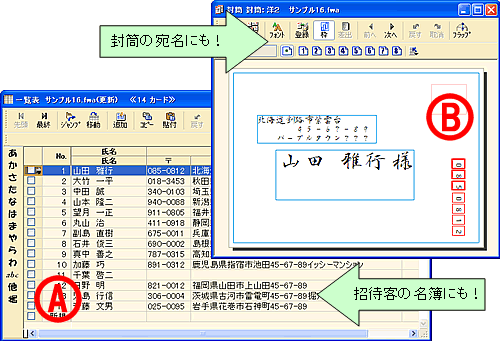|
|
|
|
 |
招待客の名簿を作るには? |
|
|
 |
文書番号 |
B16301 |
|
 |
更新日 |
2006年2月17日 |
|
 |
「筆まめBridal」製品に同梱の「筆まめVer.16」を使用して、招待客の名簿(住所録)を作成することができます。
住所録を作成しておくと、招待状や結婚報告はがき、年賀状などの宛名として使用することができます。
|
| ステップ1 |
筆まめVer.16で、新しい名簿(住所録)を作ります |
|
|
|
| |
筆まめVer.16を起動し、新しい住所録を作成します。
詳しい操作手順は、筆まめVer.16同梱「年賀状作成ガイド P23 宛名を作ろう」をご参照ください。
|
|
 |
参照 |
|
|
| 新しい住所録作成方法について「筆まめVer.16Q&A」もご用意しています。「新しい住所録を作るには?」をご参照ください。 |
| ステップ2 |
作成した住所録をファイルとして保存します |
|
|
|
| |
「ステップ1」で作成した住所録を保存します。
詳しい操作手順は、筆まめVer.16同梱「年賀状作成ガイド P35 入力したデータを保存する」をご参照ください。 |
|
 |
参照 |
|
|
| 保存した住所録を開く方法については、筆まめVer.16同梱「年賀状作成ガイド P25 筆まめで作った住所録を開く」をご参照ください。 |
| |
「ステップ1」で作成した住所録を一覧表で表示します。
詳しい操作手順は、筆まめVer.16同梱「年賀状作成ガイド P41 一覧表で表示する」をご参照ください。 |
|
 |
参照 |
|
|
| 一覧表の作成方法について「筆まめVer.16Q&A」もご用意しています。「一覧表を作るには?」をご参照ください。 |
| ステップ4 |
住所録データを使用して、宛名印刷を行います |
|
|
|
| |
作成した住所録データを使用して、招待状の封筒や結婚報告はがき、年賀状などさまざまな用紙に宛名印刷できます。 |
|
 |
参照 |
|
|
|
|
|
 |
参照 |
|
|
|